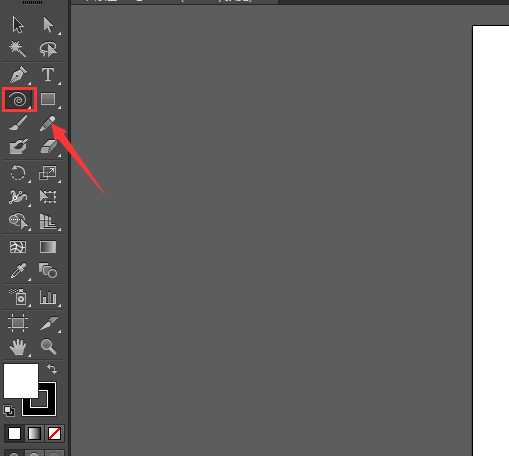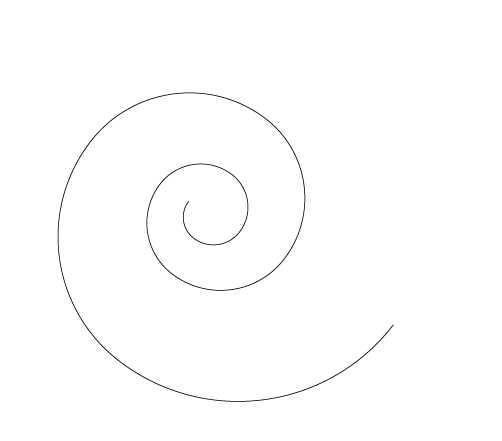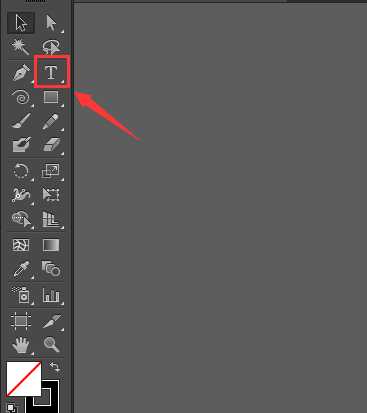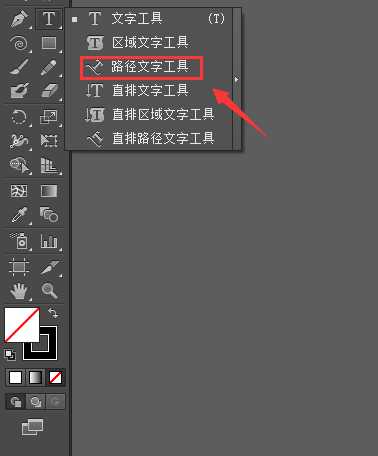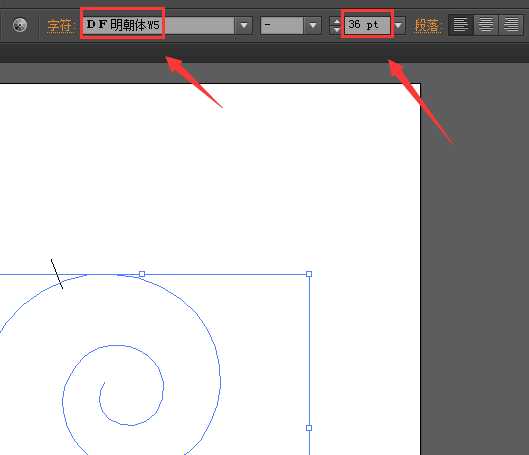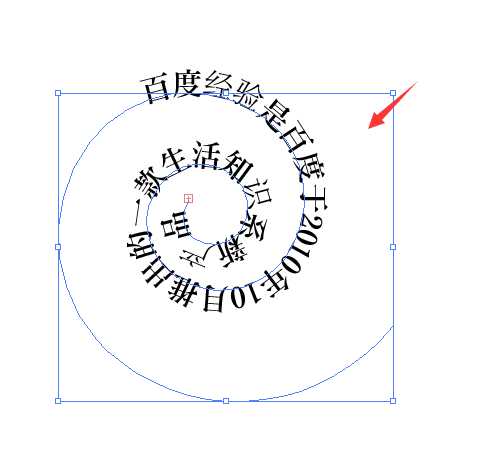蝙蝠岛资源网 Design By www.hbtsch.com
ai中输入的文字想要让文字螺旋排列,该怎么排版文字呢?下面我们就来看看详细得见iaoc。
- 软件名称:
- Adobe Illustrator CC(AI) 2018特别版 简体中文完整版
- 软件大小:
- 2.03GB
- 更新时间:
- 2017-10-19立即下载
1、我们找到AI的快捷图标双击将AI这款软件打开,然后在它的工具箱内找到螺旋线选项,如图所示:
2、选择螺旋线在绘图区里我们拖动鼠标左键绘制出一条螺旋线,如图所示:
3、绘制好螺旋线之后我们再在工具箱内找到文字选项,如图所示:
4、点击文字选项下面的下拉箭头在其下拉菜单里找到路径文字工具选项,如图所示:
5、选择路径文字工具选项,然后在刚刚的螺旋线上点击鼠标左键然后在上面的设置里设置文字的字体和大小如图所示:
6、设置好之后然后开始输入文字,此时输入的文字就按照螺旋线分布了,如图所示:
7、输入好文字之后可以将螺旋线删除,最后的螺旋文字就制作好了,如图所示:
以上就是ai将文字螺旋排列的教程,希望大家喜欢,请继续关注。
相关推荐:
ai怎么制作排列成五角星形状的文字?
ai怎么使用螺旋线工具制作一个颜色渐变的数字9?
ai怎么让文字心形排列?ai文字环绕成心形的教程
标签:
AI,螺旋,文字
蝙蝠岛资源网 Design By www.hbtsch.com
广告合作:本站广告合作请联系QQ:858582 申请时备注:广告合作(否则不回)
免责声明:本站文章均来自网站采集或用户投稿,网站不提供任何软件下载或自行开发的软件! 如有用户或公司发现本站内容信息存在侵权行为,请邮件告知! 858582#qq.com
免责声明:本站文章均来自网站采集或用户投稿,网站不提供任何软件下载或自行开发的软件! 如有用户或公司发现本站内容信息存在侵权行为,请邮件告知! 858582#qq.com
蝙蝠岛资源网 Design By www.hbtsch.com
暂无AI怎么制作螺旋排列的文字?的评论...
更新日志
2025年12月15日
2025年12月15日
- 小骆驼-《草原狼2(蓝光CD)》[原抓WAV+CUE]
- 群星《欢迎来到我身边 电影原声专辑》[320K/MP3][105.02MB]
- 群星《欢迎来到我身边 电影原声专辑》[FLAC/分轨][480.9MB]
- 雷婷《梦里蓝天HQⅡ》 2023头版限量编号低速原抓[WAV+CUE][463M]
- 群星《2024好听新歌42》AI调整音效【WAV分轨】
- 王思雨-《思念陪着鸿雁飞》WAV
- 王思雨《喜马拉雅HQ》头版限量编号[WAV+CUE]
- 李健《无时无刻》[WAV+CUE][590M]
- 陈奕迅《酝酿》[WAV分轨][502M]
- 卓依婷《化蝶》2CD[WAV+CUE][1.1G]
- 群星《吉他王(黑胶CD)》[WAV+CUE]
- 齐秦《穿乐(穿越)》[WAV+CUE]
- 发烧珍品《数位CD音响测试-动向效果(九)》【WAV+CUE】
- 邝美云《邝美云精装歌集》[DSF][1.6G]
- 吕方《爱一回伤一回》[WAV+CUE][454M]